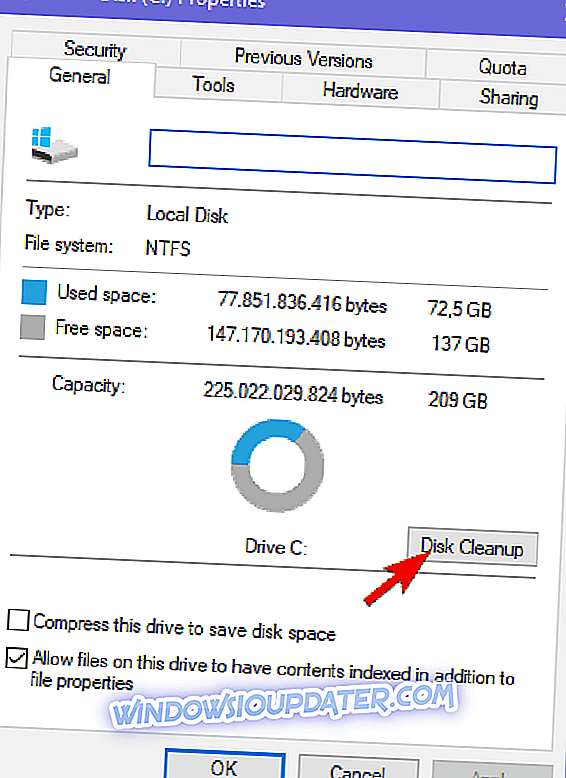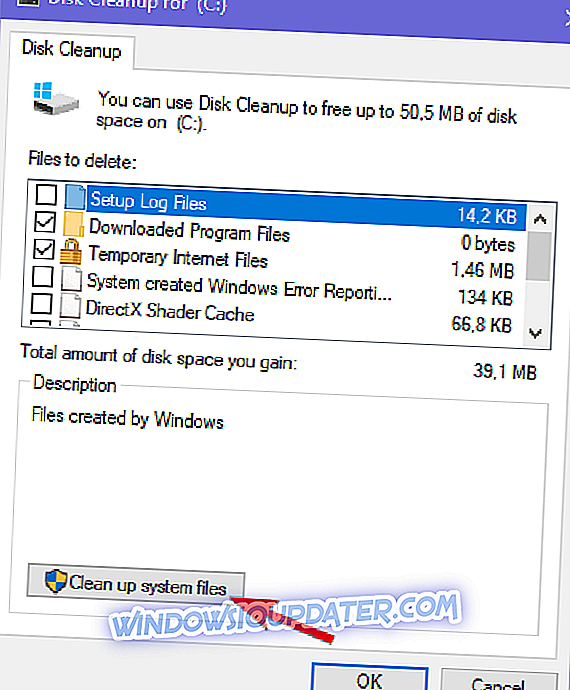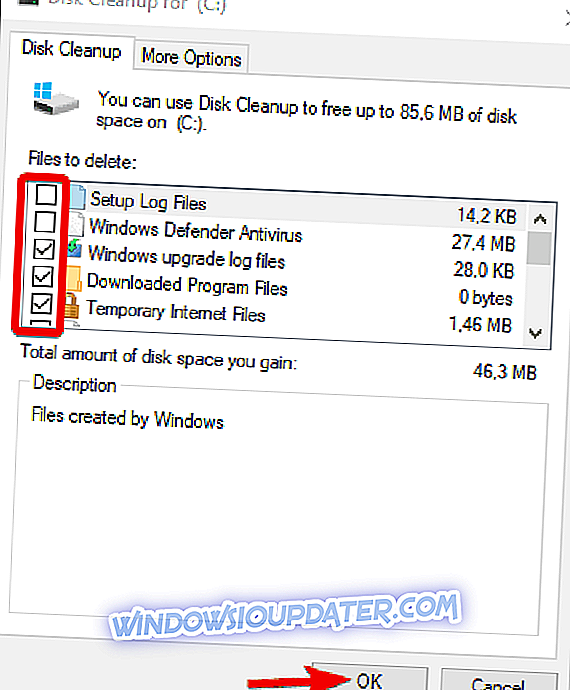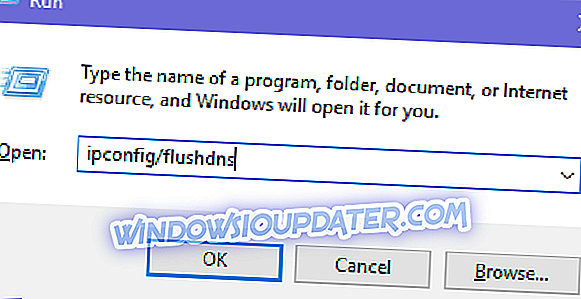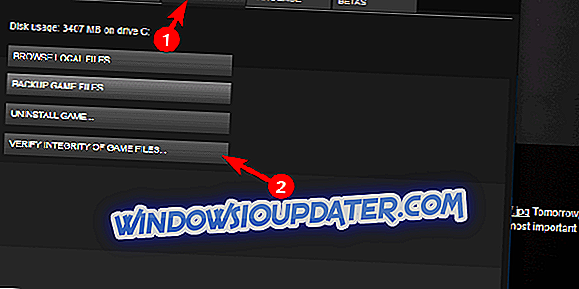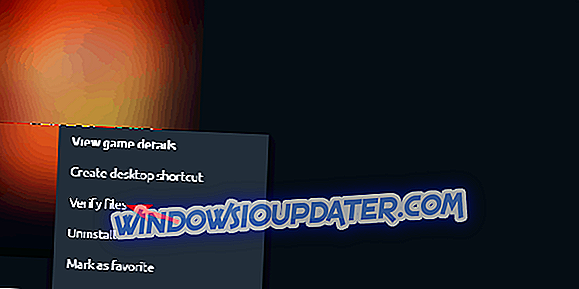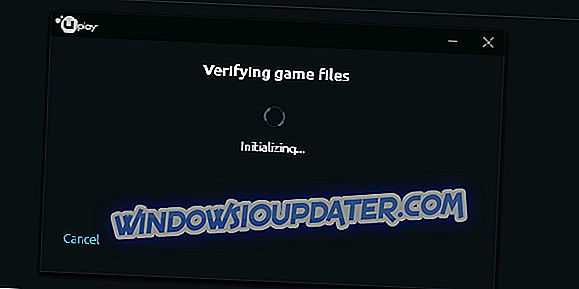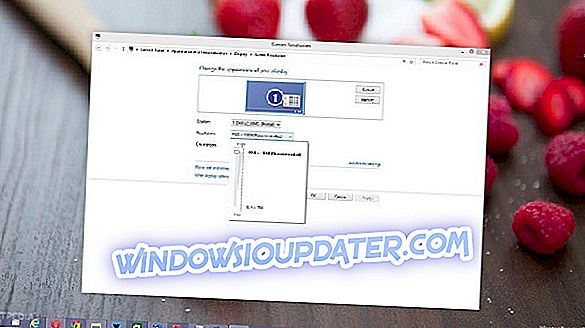Ubisoft tiene sus altibajos en los últimos años, pero la serie Far Cry fue y sigue siendo muy apreciada. Far Cry 5 es un FPS inmersivo e impulsado por la historia, con muchas cosas a su favor. Ahora, todos sabemos cómo los juegos de Ubisoft tienden a tener varios problemas y los parches frecuentes son más de lo necesario. Sin embargo, parece que existe un error generalizado que detiene la actualización del juego en un 90%, sin importar si se trata de Steam o uPlay.
Esto puede ser un problema grave, especialmente porque algunos usuarios no pudieron acceder al juego sin actualizar. Para abordar esto, preparamos una lista de soluciones que deberían ser útiles. Asegúrese de revisar nuestra lista abajo.
Cómo solucionar problemas de actualización de Far Cry 5 en Windows 10
- Compruebe el espacio de almacenamiento
- Comprobar la conexion
- Crear una excepción para Firewall
- Reinstale uPlay y ejecútelo como administrador
- Verificar el caché del juego.
- Reinstalar el juego
1: comprobar el espacio de almacenamiento
Lo primero es lo primero. Dado que el error se produce principalmente al final de la actualización (según lo indicado por los usuarios afectados), recomendamos que se verifique el espacio de almacenamiento disponible. Este juego es enorme y también lo son sus actualizaciones. Por lo tanto, asegúrese de tener suficiente espacio de almacenamiento en la unidad de instalación.
Puede verificar el espacio disponible en el Explorador de archivos. Si tiene una necesidad urgente de algunos gigabytes de memoria adicionales, siga las instrucciones que se proporcionan a continuación:
- Abra esta PC o el Explorador de archivos.
- Haga clic derecho en la partición que desea liberar de datos innecesarios y abra Propiedades .
- Haga clic en la limpieza del disco .
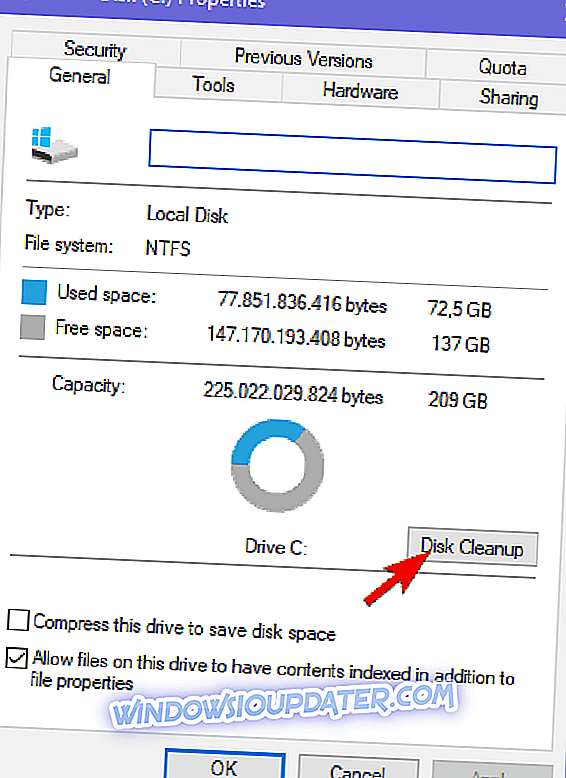
- Seleccione la opción " Limpiar archivos del sistema ".
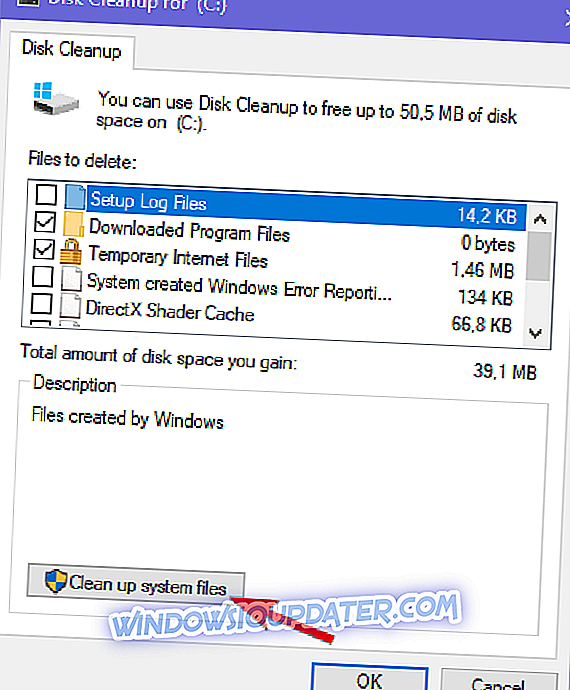
- Marque todas las casillas y haga clic en Aceptar .
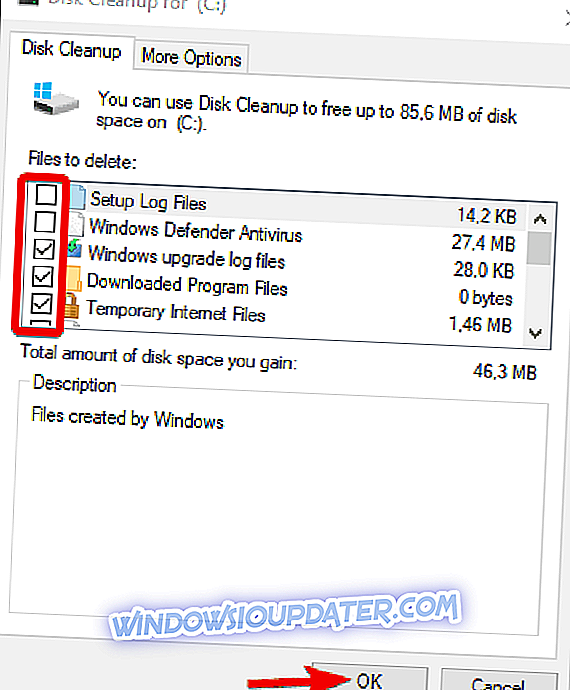
Windows 10 tiende a conservar los archivos de actualización (para revertir a la versión principal anterior), por lo que podría obtener decenas de gigabytes aquí.
2: comprobar la conexión
Los problemas de conexión son otra razón viable por la que una actualización fallaría. Hay varios factores cuando se trata de la conexión, pero el lado positivo es que la velocidad del ancho de banda no está causando problemas. Por otra parte, la descarga puede durar horas y aún así terminar con éxito. Sin embargo, hay otras razones por las que una actualización de Far Cry 5 fallaría cerca del final.
Asegúrate de revisar estos pasos y confirma que todo es como se espera más adelante:
- Siempre use una conexión por cable. Evite el uso inalámbrico mientras juega a cualquier costo, ya que es inestable y los picos de latencia son bastante comunes.
- Reinicie su módem.
- DNS flash.
- Presione la tecla de Windows + R para invocar la línea de comando Ejecutar elevado.
- En la línea de comandos, escriba ipconfig / flushdns y presione Entrar.
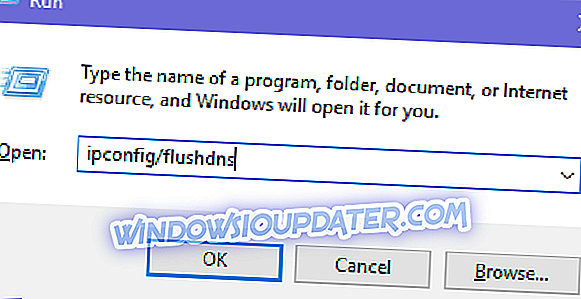
- Reinicie Steam o uPlay.
- Compruebe el estado del servidor. Tal vez otros están sufriendo el mismo retraso de la red.
- Revise su PING en diferentes servidores.
- Actualice el firmware del router / modem.
3: Crear una excepción para Firewall
Algunos usuarios resolvieron este problema con éxito al crear una excepción en el Firewall de Windows. Para que Steam y uPlay puedan comunicarse libremente a través del Firewall, primero deberá permitirlo. Después de hacerlo, reinicie el proceso de actualización y busque los cambios. Además, en caso de que tenga un conjunto de antivirus de terceros con el firewall, le recomendamos que lo deshabilite por el resto del proceso de actualización.
Si no está seguro de cómo permitir que los programas se comuniquen libremente a través del Firewall de Windows, siga los pasos que proporcionamos a continuación:
- Escriba firewall en la barra de búsqueda de Windows y abra Firewall de Windows.
- Haga clic en " Permitir una aplicación o característica a través del Firewall de Windows " en el panel izquierdo.
- Elija cambiar la configuración .
- Asegúrese de que Steam (o uPlay) y Far Cry 5 tengan permiso para comunicarse a través del Firewall de Windows.
- Cierra la configuración e intenta actualizar el juego de nuevo.
4: Reinstalar uPlay y ejecutarlo como administrador
Reinstalar el cliente de uPlay para Windows 10 parece ser otra solución viable. Es decir, algunos usuarios afectados lograron solucionar el problema al reinstalar el cliente de uPlay en una ubicación alternativa. Una vez que han hecho eso, la secuencia de actualización funcionó bien para Far Cry 5. La ubicación predeterminada de este cliente se encuentra en la partición del sistema. Si puedes, instálalo en una partición alternativa.
Puedes descargar e instalar uPlay siguiendo este enlace. Además, después de eliminar el programa, borre los archivos restantes asociados almacenados en Datos de la aplicación y Archivos de programa. Después de eso, instale el cliente, haga clic derecho en el acceso directo y ejecútelo como administrador. Después de eso, solo inicie sesión e intente ejecutar Far Cry 5 nuevamente.
5: verificar el caché del juego
No es raro que los archivos del juego se corrompan o estén incompletos. Especialmente después de las frecuentes actualizaciones fallidas, cuando el mashup de archivos se distribuye falsamente. Por ese motivo, puede utilizar el cliente de escritorio Steam o el cliente uPlay, respectivamente. Después de que la utilidad comprueba y verifica que la instalación de Far Cry 5 está en un estado impecable.
Aquí es cómo verificar la memoria caché del juego con Steam:
- Abre el cliente Steam .
- Seleccione Biblioteca .
- Haga clic derecho en Far Cry 5 y abra Propiedades .

- Elija la pestaña Archivos locales .
- Haga clic en " Verificar integridad de los archivos del juego ... ".
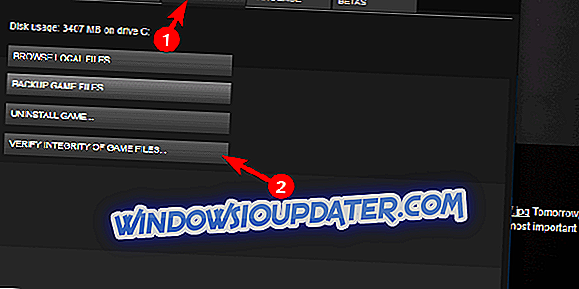
- Esto puede llevar algún tiempo. Una vez que termine, reinicie Steam y Far Cry 5 .
Y así es como hacerlo con el cliente uPlay:
- Abra el cliente uPlay en el modo en línea.
- Elige Juegos .
- Haga clic derecho en Far Cry 5 y elija " Verificar archivos ".
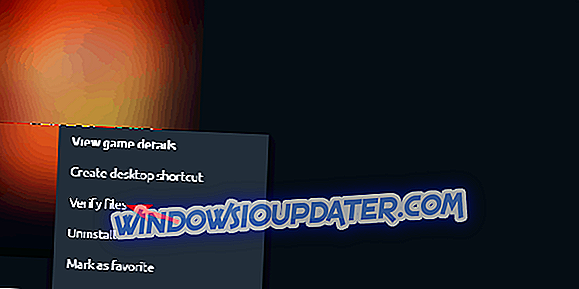
- Una vez que finalice el procedimiento, reinicie uPlay y ejecute Far Cry 5 nuevamente.
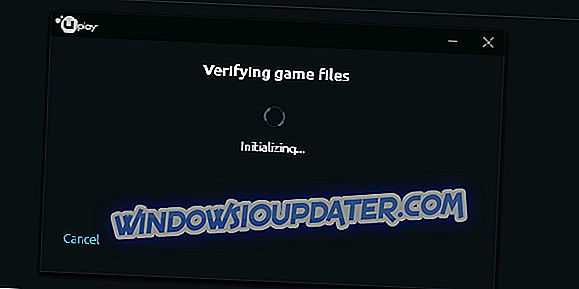
6: reinstalar el juego
Finalmente, si ninguna de las soluciones anteriores resolvió el problema en cuestión, la reinstalación del juego podría ayudarlo. Esto es una posibilidad remota, ya que la comprobación de integración es, más o menos, como la reinstalación en sí misma. Sin embargo, en estos asuntos, nunca puedes estar demasiado seguro. La reinstalación que sugerimos incluye el borrado de todo, incluidos los archivos asociados.
Aquí es cómo reinstalar Far Cry 5 en Windows 10:
- Escriba control en la barra de búsqueda de Windows y abra el Panel de control .
- Haga clic en " Desinstalar un programa ".
- Eliminar Far Cry 5 .
- Borre los archivos restantes de las carpetas de datos de aplicación y archivos de programa . Los archivos asociados se almacenan en las carpetas de Ubisoft, por lo que no será difícil localizarlos.
- Reinicie su PC.
- Navega a Steam o uPlay e instala el juego de nuevo.
Eso es un resumen. Si está al tanto de alguna solución alternativa o tiene una pregunta que hacer, le recomendamos que lo haga en la sección de comentarios a continuación.